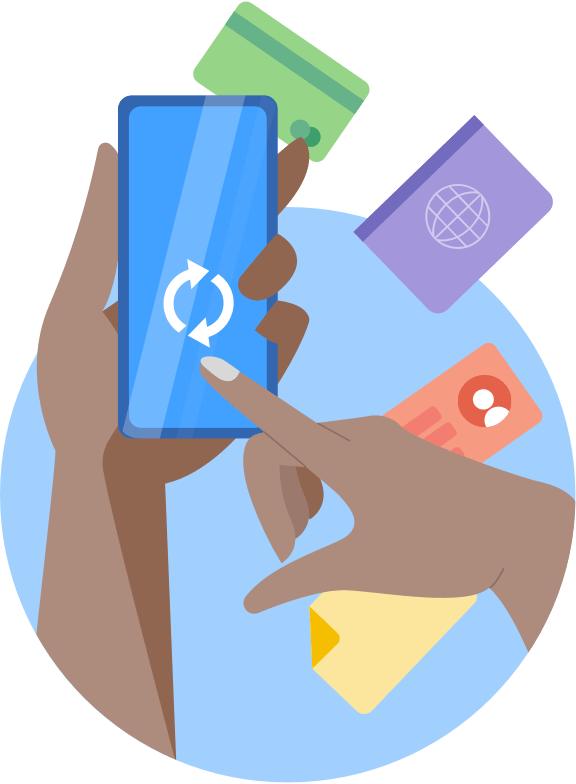
Sincronizar agenda del celular al equipo local con ayuda de DAV junto a Decsync y Radicale es retomar a la forma clásica de unificar los contactos y el calendario al día. Tal como sucedió con los teléfonos básicos al conectarse con USB. Esta guía para Deepin y Android ayudará a muchos a tener los datos al alcance y solo necesita de conexión WiFi local.
Tener una sincronización local tiene ventajas que por ahora funciona únicamente para ambos sistemas operativos. No depende de la velocidad Internet ni consume otros recursos. Además que mantiene agenda como exclusivamente tuya y confidencial. Esta mejora se beneficia del código abierto, DAV son siglas del estándar libre Distributed Authoring and Versioning.
Por ahora, los pasos son sencillos. Debido a que simplificamos la mayoría de instrucciones posible, tendrás algunas limitaciones como el registro, en que puedes acceder con cualquier contraseña, o que deberás ejecutar el comando cada vez que inicies el equipo. Siempre tendrás los comentarios para solucionarlo.
Cómo sincronizar la agenda del celular al equipo local
La combinación que recurriremos en esta guía es Thunderbird, Lightning, Radicale. Y en los móviles DecSync o DAVx5. Como resultado detallamos las siguientes aplicaciones para el móvil y el equipo:
- Thunderbird: Correo electrónico incorporado en Deepin.
- Lightning: Complemento de Thunderbird para gestionar el calendario en formato CalDAV y que viene instalado.
- Sogo.nu: Otro complemento para la gestión de la lista de contactos. Compatible con CardDAV.
- Radicale: Servidor de contactos y calendario. Es simple de instalar su lenguaje en Python (a partir de la versión 3.5). Disponible en los repositorios.
- Davx5: Para sincronizar con el móvil. Disponible en F-droid.
Debido a que instalaremos DecSync, que será útil en caso que la sincronización falle en móviles, estas son las combinaciones.
- DecSync: Un software que consiste en:
- DecSync-plugin, ejecutable de Radicale (PC).
- DecSyncCC (aplicativo para Android).
- Synthing, para sincronizar los archivos (opcional).
Instalación del servidor DAV
- Instalamos el gestor de software PIP que facilitará la integración. El programa ofrecerá la versión reciente de Radicale y se mantendrá actualizado en cualquier momento.
- Instalamos Radicale. Este servidor almacenará localmente los contactos de la PC en cuestión de segundos. Su interfaz es web pero su instalación es por la terminal.
sudo apt install python3-pip
python3 -m pip install --upgrade radicale==3.*
python3 -m pip install --upgrade radicale_storage_decsync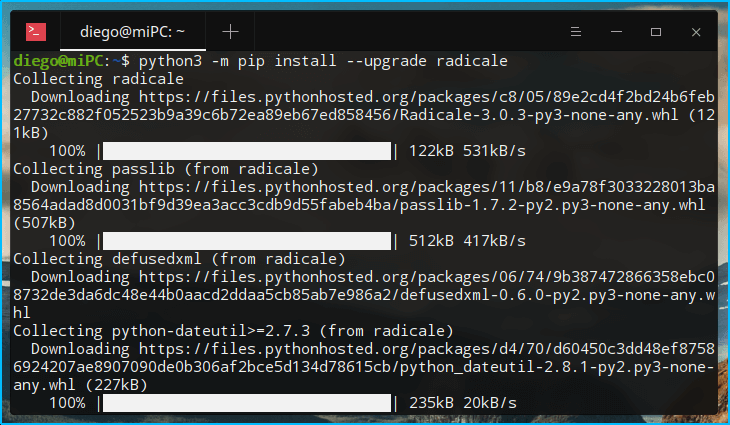
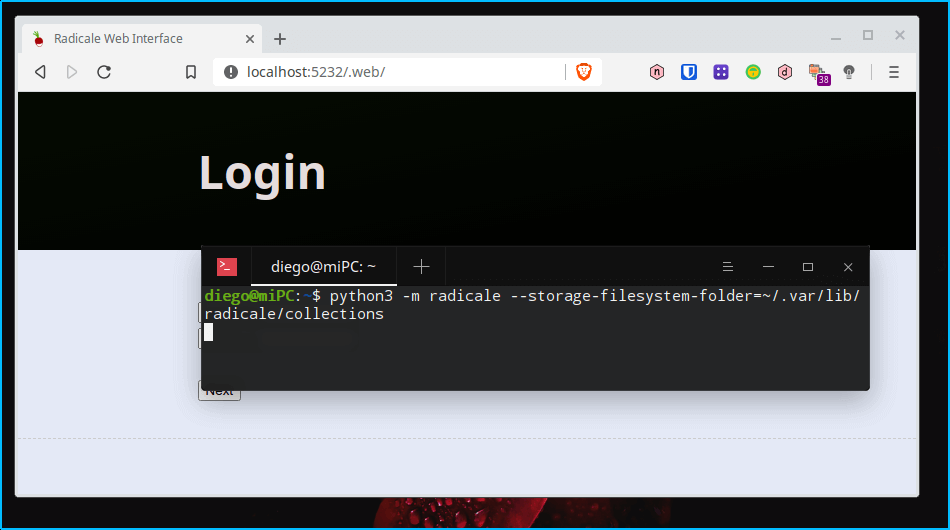
python3 -m radicale --storage-filesystem-folder=~/.var/lib/radicale/collections http://localhost:5232/ (copia y pega en la barra del navegador web). Si accedes lo conseguiste pero aún no termina porque es el principio.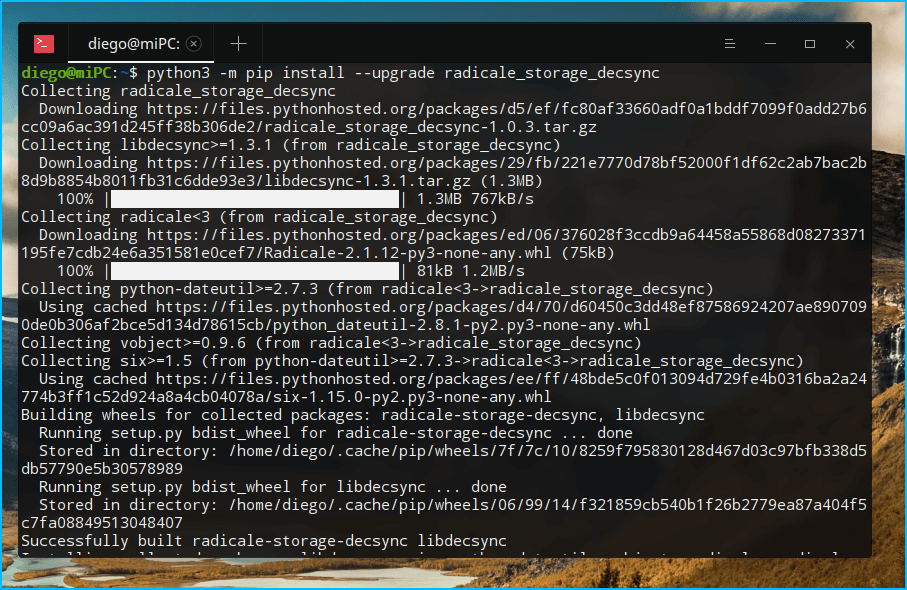
- Después de instalar en el equipo, creamos la carpeta decsync, que servirá para almacenar los datos y sincronizar con Synthing en el futuro. Con estos simples comandos:
cd ~/.local/share
mkdir decsync
cd decsync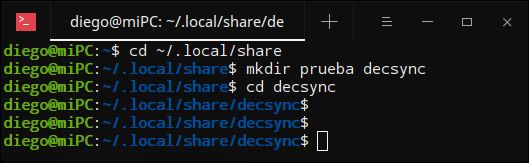
- Luego, procedemos a crear un archivo que indica como se configura el servidor. Este archivo llamado config se ubica en la carpeta ~/.config/radicale/ y lleva este texto:
[server]
# Bind all addresses
hosts = 0.0.0.0:5232, [::]:5232
[storage]
type = radicale_storage_decsync
# Set folders
filesystem_folder = ~/.var/lib/radicale/collections
decsync_dir = ~/.local/share/decsync
[auth]
type = htpasswd
htpasswd_filename = ~/.local/share/decsync/users
# encryption method used in the htpasswd file
htpasswd_encryption = plain- Nos dirigimos a ~/.local/share/decsync y creamos el archivo
usersy añadimos como único texto: «user:1234» (es el más sencillo y puedes cambiar los parámetros, pero si no quieres aplicar esta seguridad, omite el paso 6 y borra la sección[auth]con las líneas restantes).
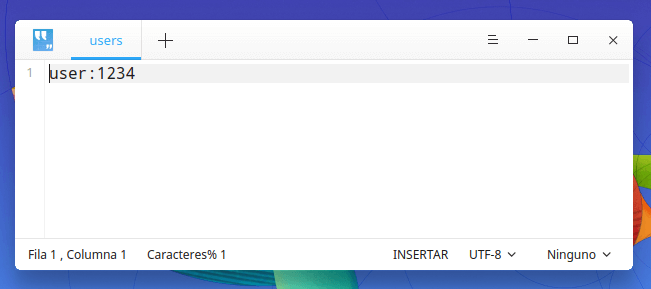
- Finalmente ejecutamos el comando
python3 -m radicale(y cada vez que reinicies el equipo deberás ejecutar este comando, al menos que revises el apartado «Aclaraciones»)
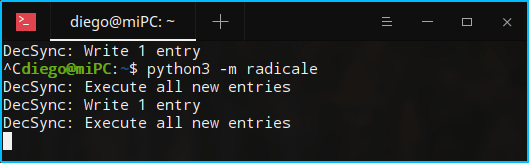
Crear colecciones
- Una vez configurada el servidor accedemos a la página de administración
http://localhost:5232/. Por intuición, es user y 1234 (o cualquier credencial si omitiste el paso 6). - Creamos nuevas colecciones. Para el caso los tipos que llevamos son «Addressbook» y «Calendar». En cada colección podemos el título y la descripción.
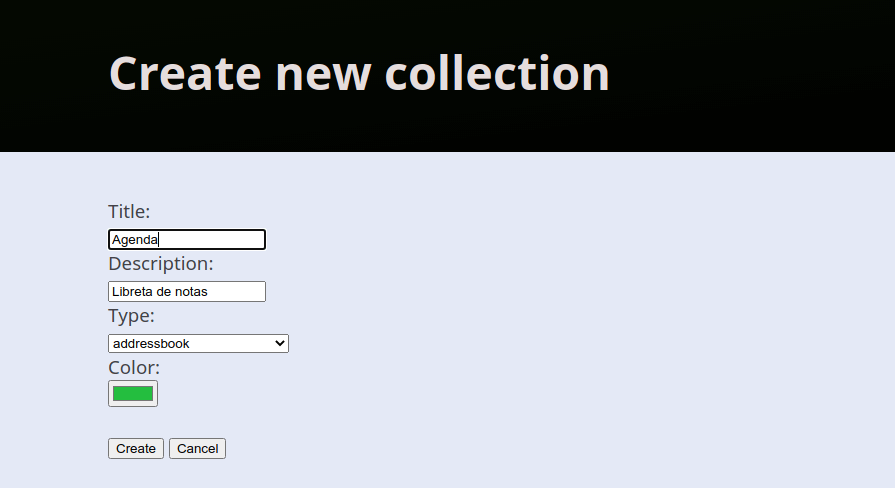
El resultado queda en dos partes, agenda y calendario como en este ejemplo:
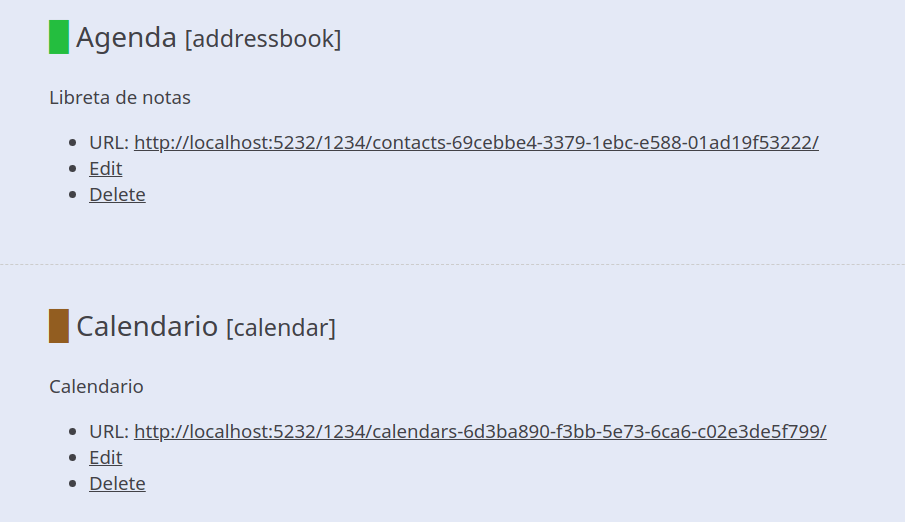
También funciona con las tareas que lo explicamos en «Aclaraciones».
Usar DAV en el equipo y el móvil
Una vez preparada, procedemos con la sincronización entre el servidor con DAV y los clientes del teléfono inteligente y la computadora.
El primer paso es asegurarnos Thunderbird como instalado. Viene incluido en Deepin 15.11. También es válido usar la versión de Deepines.
- Comprobamos si la extensión Lightning esta activada. O, si no lo está, probamos reinstalarlo en su sitio web.
- Después de este, instalamos el complemento de Sogo. Prueba con la versión de Thunderbird que coincida.
- Ya listo primero vinculamos al nuevo calendario. Creamos uno y establecemos como «En la red». Después, añadimos la URL y el tipo CalDAV.
- Ahora realizamos con la agenda de contactos. En el menú «Nuevo» seleccionamos «Remote Adress Book». Colocamos la URL.
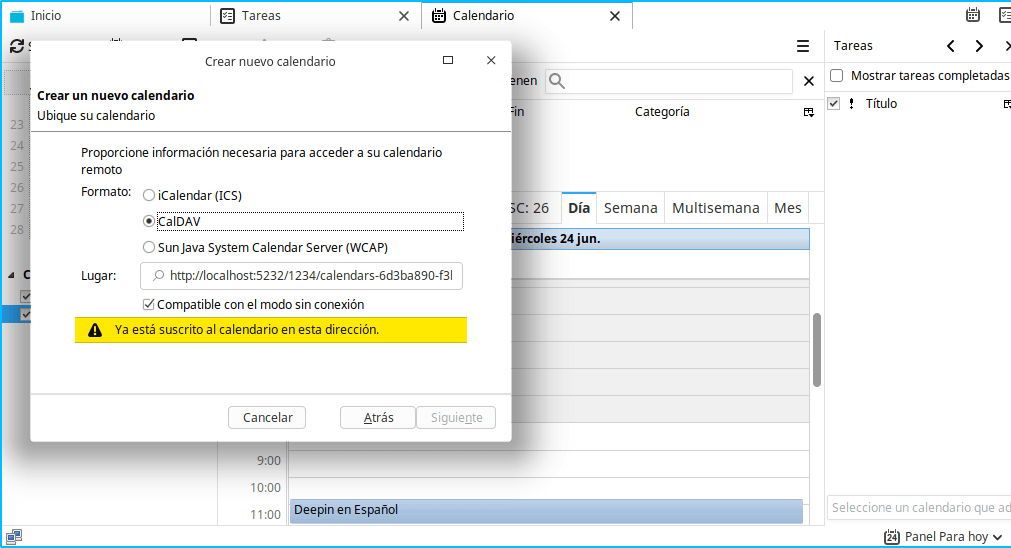
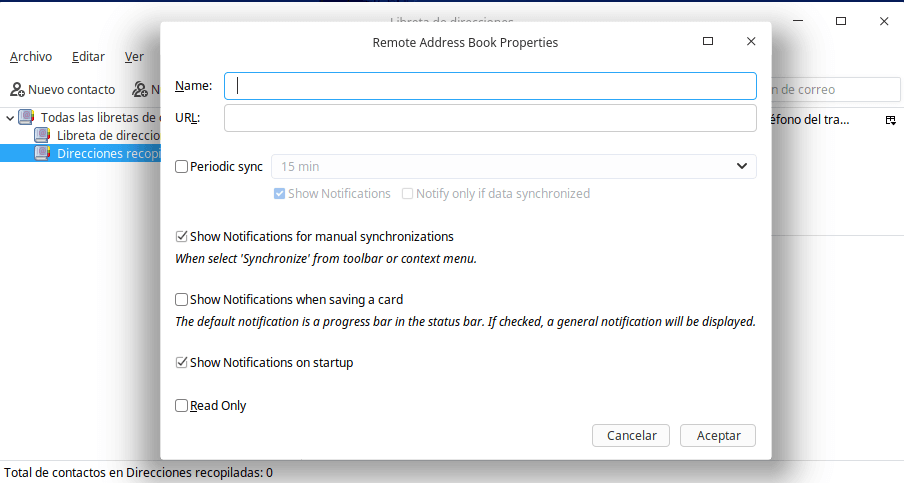
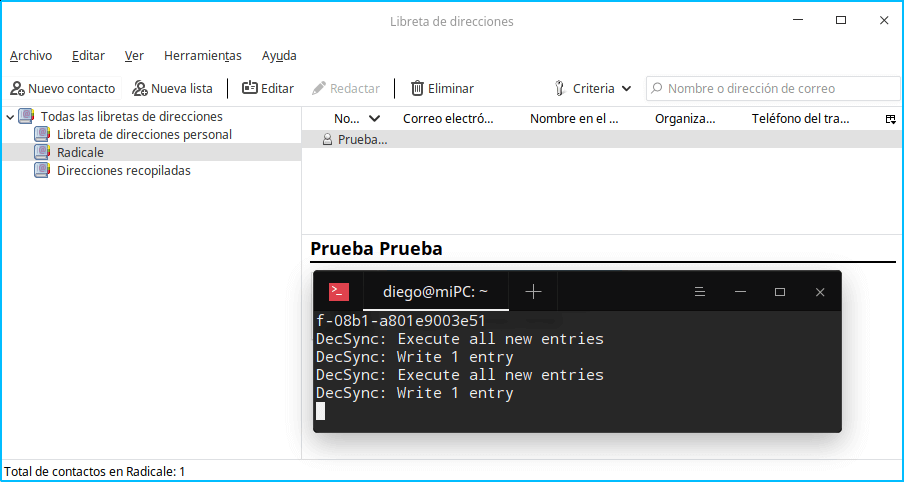
- En el caso de los móviles con Android tenemos DAVx5. Que puedes descargar desde la tienda F-droid o en su web.
- Creamos una nueva cuenta para la agenda y el calendario con la misma URL y nombre de usuario. Descartamos el correo electrónico porque no funciona con este método.
- Para que esto funcione debes conectar con la misma red WiFi. De lo contrario podrás usar DecSyncCC, que consiste en instalar la aplicación y asignar la carpeta para que Syncthing reciba la última versión de la PC. La ventaja es que los datos se almacenan permanentemente y no cambian al conectarse a la red local. Eso explicaremos en un futuro tutorial.
Aclaraciones
Radicale funciona también con tareas. Para esto necesitarás un cliente DAV compatible como Lightning para Thunderbird y OpenTasks para Android. Los pasos son similares a los creados para el calendario. Sin embargo, no funciona con DecSync por limitaciones técnicas.
Además, puedes migrar de un equipo a otro en la carpeta DecSync. El paso 5 indica donde está guardado la carpeta y si estás de migración, tendrás que copiar los archivos. Synthing es una opción para conservar los datos de ambas computadoras. Si resulta complicado, puedes omitir este paso y comprimir la carpeta donde está guardada para enviar por Telegram.
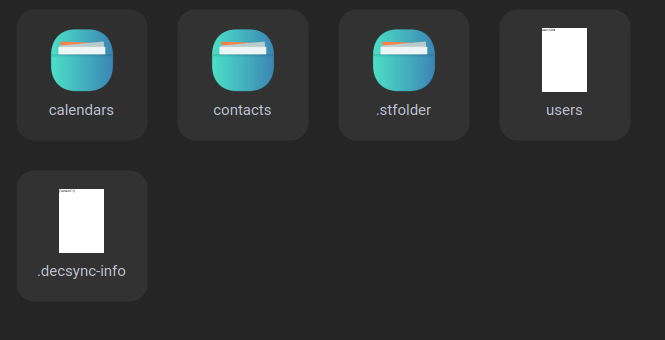
Acceso directo
El comando para ejecutar del paso 7 suele ser largo, porque comienza desde la terminal. Para eso, lo mejor es elaborar un acceso directo en el lanzador. Basta con crearlo desde MenuLibre por mencionar el más fácil. Luego lo añadimos al lanzador. Para la URL solo necesitas añadir a los marcadores del navegador.
Otro método más práctico es al abrir la URL, con el comando único: xdg-open http://localhost:5232/; python3 -m radicale. Después de abrir la página, actualiza nuevamente para acceder y tendrás la página accesible. Sin embargo, eso no es necesario porque Thunderbird y el cliente DAV pueden crear y editar los datos.
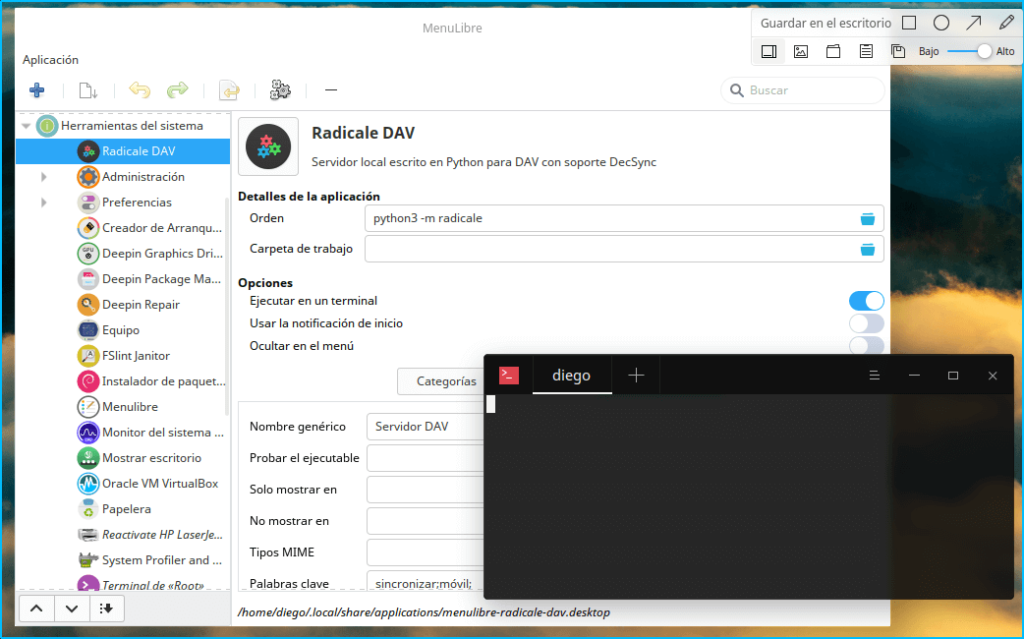
Problemas de funcionamiento
Si notas que la aplicación no funciona correctamente, prueba con este comando: python3 -m radicale --verify-storage. Si registra algún error, podrás reportar con el desarrollador de DecSync.
Para desinstalar el software tendrás que recurrir PIP y ejecutar el comando uninstall al paquete en cuestión, además de aceptar con la tecla «y»:
python3 -m pip uninstall radicale_storage_decsync radicaleLa guía se basa la documentación de Radicale para hacer más fácil la instalación. También en el aporte de Michal Táborský y Cyrille Borne para el cliente de PC y la página de DAVx5 para Android. También se complementa el repositorio de Github de DecSync para Radicale.




Útil y bien explicado, seguiré la guiá pronto y comentare los resultados.
Parece de muy buen uso, solamente calendario y contactos? alguna otro tipo de información que se pueda sincronizar con este método? gracias por la info.
Reconozco Radicale permite sincronizar tareas por el formato CalDAV. OpenTasks es compatible con este formato. Aunque eso sería añadir en la página de administración y añadir una nueva colección. Gracias por la sugerencia.
Alguna manera de lograrlo sin tener que ejectguar el comando python3 -m radicale cada vez? gracias.
Si te fijas el articulo dice como, te da un enlace a estas instrucciones.
 Diego gracias.
Diego gracias.
Muy buen aporte
Interesante el procedimiento, ya tenia una solución para los mensajes de texto, pero no para los contactos.